3 روش برای حذف محافظت از توییت های خود در توییتر با استفاده از هر دستگاهی
در این مقاله تخصصی از مجله 98zoom میخواهیم از 3 روش برای حذف محافظت از توییت های خود در توییتر با استفاده از هر دستگاهی
با شما صحبت کنیم ، پس با یک مقاله مفید و آموزشی دیگر از تیم نود و هشت زوم همراه ما باشید :
آیا به طور تصادفی حساب توییتر خود را خصوصی کرده اید و اکنون نمی دانید چگونه از توییت های خود محافظت کنید؟ شما به مقصد مناسب رسیده اید. در این پست به شما خواهیم گفت که چگونه از توییت ها در اندروید، آیفون و رایانه شخصی محافظت کنید.

عمومی کردن حساب توییتر تنها یکی از راههای جلوگیری از محافظت از توییتهایتان است. اگر دیگران نمی توانند توییت های شما را ببینند، حتی اگر حساب شما عمومی باشد، ممکن است توییت را فقط به حلقه خود محدود کرده باشید یا کاربر را مسدود کرده باشید. نگران نباشید. ما تمام روشهای جلوگیری از محافظت از توییتهای شما را در توییتر پوشش دادهایم.
1. چگونه توییت های خود را عمومی کنیم
برای حذف محافظت از توییت های محافظت شده خود، باید حساب توییتر خود را عمومی کنید. بیایید نحوه باز کردن قفل حساب توییتر خود را در تلفن همراه و رایانه بررسی کنیم.
از توییت ها در رایانه شخصی محافظت کنید
مرحله 1: وب سایت توییتر را در رایانه شخصی خود باز کنید و وارد حساب کاربری خود شوید.
گام 2: روی گزینه More در نوار کناری سمت چپ کلیک کنید.

مرحله 3: تنظیمات و پشتیبانی را بزرگ کنید و تنظیمات و حریم خصوصی را انتخاب کنید.

مرحله 4: به بخش حریم خصوصی و ایمنی و سپس برچسب گذاری مخاطب بروید.

مرحله 5: اکنون، علامت کادر کنار «محافظت از توییتهایتان» را بردارید.

از توییتها در اندروید و آیفون محافظت کنید
مرحله 1: برنامه توییتر را در اندروید یا آیفون باز کنید.
گام 2: روی نماد نمایه در بالا ضربه بزنید تا منوی پیمایش باز شود.

مرحله 3: روی تنظیمات و پشتیبانی و سپس تنظیمات و حریم خصوصی ضربه بزنید.

مرحله 4: گزینه Privacy and Security و سپس Audience و برچسب زدن را فشار دهید.


مرحله 5: کلید کنار محافظت از توییتها را خاموش کنید تا از توییتها محافظت نکنید.

وقتی حساب توییتر خود را عمومی می کنید چه اتفاقی می افتد
وقتی تو حساب توییتر خود را عمومی کنید با خاموش کردن ویژگی محافظت از توییت های خود، موارد زیر رخ می دهد:
- نماد قفل از نمایه شما حذف خواهد شد.
- همه توییتهای محافظت شده قبلی شما عمومی میشوند و همه میتوانند آنها را ببینند.
- هر توییت جدیدی نیز عمومی خواهد بود.
- اکنون هر کسی میتواند توییتهای شما را بازتوییت کند و نقل قول کند.
- توییت های شما در نتایج جستجو ظاهر می شوند.
- وقتی حساب توییتر شما خصوصی است، باید درخواست های دنبال کننده در انتظار را بررسی کنید. عمومی کردن توییتر شما به طور خودکار این درخواست ها را نمی پذیرد. شما باید به صورت دستی آن درخواست ها را بپذیرید وگرنه شخص باید دوباره شما را دنبال کند و از آنجایی که حساب شما اکنون عمومی است، آنها به طور خودکار پذیرفته می شوند.
نکته: آموزش دانلود آرشیو کامل توییتر.
2. مخاطبان توییت ها را تغییر دهید
توییتر تنظیمات حریم خصوصی دیگری برای توییتها دارد که به عنوان حلقه توییتر شناخته میشود که به شما امکان میدهد برای گروه کوچکتری از افراد تا ۱۵۰ نفر توییت کنید. اگر با مخاطبانی که به عنوان حلقه شما انتخاب شده اند توییت کنید، فقط افرادی که به حلقه اضافه شده اند می توانند آن توییت ها را ببینند.
برای جلوگیری از محافظت از توییت ها و توییت کردن برای همه به جای حلقه توییتر، باید مخاطبان توییت های خود را تغییر دهید.
مخاطبان توییت ها را در رایانه شخصی تغییر دهید
مرحله 1: وب سایت توییتر را در رایانه خود باز کنید.
گام 2: روی کادر What's happening یعنی ناحیه ای که توییت های خود را می نویسید کلیک کنید.

مرحله 3: روی کادر کشویی Twitter Circle کلیک کنید و Everyone را از بین مخاطبان انتخاب کنید.

اکنون، اگر حساب کاربری شما عمومی باشد، توییت های شما برای همه فالوورها و حتی غیرفالوورهای شما قابل مشاهده است.
مخاطبان توییت ها را در اندروید و آیفون تغییر دهید
مرحله 1: اپلیکیشن موبایل توییتر را روی گوشی خود باز کنید.
گام 2: روی نماد شناور (+) ضربه بزنید و Tweet را از منو انتخاب کنید.


مرحله 3: روی دکمه Twitter Circle ضربه بزنید و Public (یا Everyone) را انتخاب کنید.


مرحله 4: توییت خود را وارد کنید و آن را به طور معمول منتشر کنید. خودشه. این توییت اکنون برای همه قابل مشاهده است.
3. رفع انسداد کاربر
یکی دیگر از دلایلی که کسی نمی تواند توییت های شما را ببیند این است که ممکن است شما کاربر را بلاک کرده باشید. وقتی شخصی را در توییتر بلاک می کنید، او نمی تواند توییت های شما را ببیند و به همین ترتیب، شما نیز نمی توانید توییت های او را ببینید. بیایید بررسی کنیم که چگونه یک کاربر را رفع انسداد کنیم تا از توییت های خود در برابر آنها محافظت کنیم.
رفع انسداد یک کاربر توییتر در رایانه شخصی
مرحله 1: در وب سایت توییتر، روی دکمه More در نوار کناری سمت چپ کلیک کنید.

گام 2: تنظیمات و پشتیبانی و سپس تنظیمات و حریم خصوصی را انتخاب کنید.

مرحله 3: به Privacy and Security و سپس Mute و block بروید.

مرحله 4: روی حساب های مسدود شده کلیک کنید.

مرحله 5: در اینجا کاربرانی را که بلاک کرده اید پیدا خواهید کرد. روی دکمه Blocked در کنار کاربری که می خواهید از لیست مسدود شده حذف شود کلیک کنید.

نکته: تفاوت بین قطع کردن و مسدود کردن در توییتر را بدانید.
رفع انسداد یک کاربر توییتر در اندروید و آیفون
مرحله 1: برنامه توییتر را در موبایل خود باز کنید.
گام 2: روی نماد تصویر نمایه در گوشه سمت راست بالا ضربه بزنید.

مرحله 3: تنظیمات و پشتیبانی و سپس تنظیمات و حریم خصوصی را انتخاب کنید.

مرحله 4: به Privacy and Security و سپس Mute و block بروید.


مرحله 5: روی حساب های مسدود شده ضربه بزنید.

مرحله 6: روی دکمه Blocked در کنار کاربری که میخواهید انسداد آن را رفع کنید ضربه بزنید.

توییتر خود را باز کنید
این سه روش برای عدم محافظت از توییت های شما در توییتر بود. به طور مشابه، یاد بگیرید که چگونه افرادی را که می توانند به توییت های شما پاسخ دهند، تغییر دهید. همچنین بدانید که چگونه محتوای حساس را در توییتر ببینید.
امیدواریم از این مقاله مجله نود و هشت زوم نیز استفاده لازم را کرده باشید و در صورت تمایل آنرا با دوستان خود به اشتراک بگذارید و با امتیاز از قسمت پایین و درج نظرات باعث دلگرمی مجموعه مجله 98zoom باشید
لینک کوتاه مقاله : https://5ia.ir/xQp
کوتاه کننده لینک
کد QR :

 t_98zoom@ به کانال تلگرام 98 زوم بپیوندید
t_98zoom@ به کانال تلگرام 98 زوم بپیوندید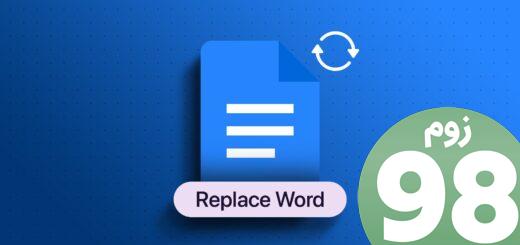

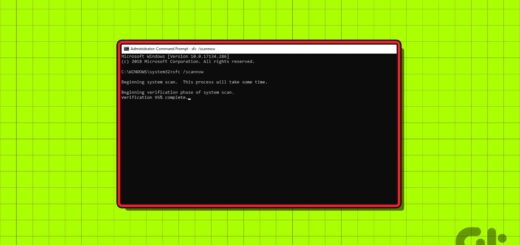





آخرین دیدگاهها